Semne și simptome care indică defecțiunea RAM | Iată cum să le identifici
Publicat: 2023-02-03Îngrijirea dispozitivelor interne și periferice ale computerului dvs. este de cea mai mare importanță dacă doriți pentru longevitatea sistemului și a componentelor sale. Deși există multe componente care sunt susceptibile la defecțiuni, în acest ghid, vom arunca o privire asupra defecțiunii RAM și a semnelor evidente care indică o defecțiune a RAM, ceea ce vă va ajuta să identificați o defecțiune a RAM în avans și să luați măsuri.
Deși nu se poate preveni o defecțiune a memoriei RAM, anumite măsuri pot fi implementate pentru a vă asigura că durata de viață a unui stick RAM este menținută. În plus, luând în considerare natura delicată a componentei electronice, această parte a sistemului dumneavoastră computerizat este mai expusă riscului de defecțiune în comparație cu alte componente electronice.
Pentru cei nederanjați, memoria RAM este una dintre componentele care, dacă se defectează sau începe să funcționeze defectuos, computerul nici măcar nu se va porni. Între timp, principalul rezultat din acest ghid este probabil partea de diagnosticare. Nu se va întâmpla întotdeauna că toate stick-urile RAM s-au defectat, atunci când va trebui să efectuați un diagnostic pentru a identifica ce stick-uri funcționează defectuos și trebuie înlocuite.
Semne că o defecțiune a RAM este iminentă
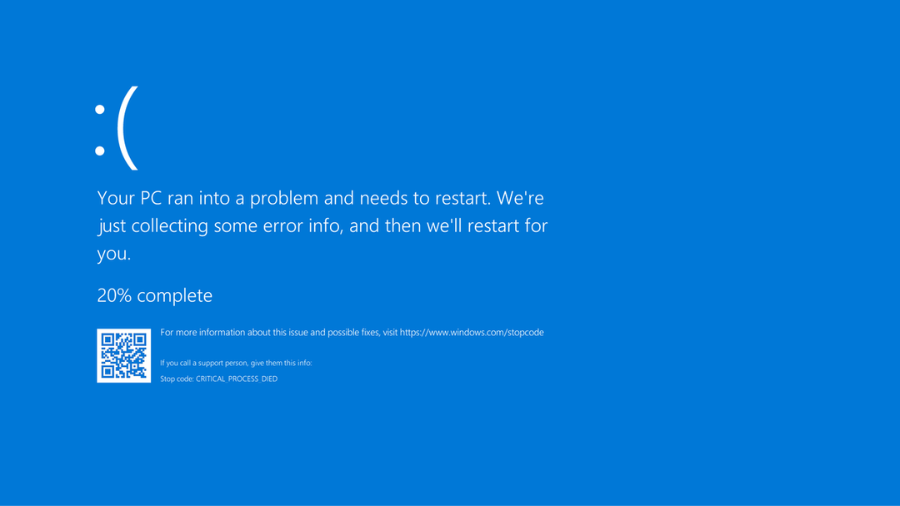
1. Prăbușire aleatorie a Windows
Ecranul albastru al morții este coșmarul fiecărui utilizator de computer. Deși există multe motive pentru prăbușirea Windows și ecranul albastru al morții, un stick RAM care funcționează defectuos este unul dintre principalele. Acestea fiind spuse, nu se va întâmpla întotdeauna că memoria RAM este defectă când apare acest ecran albastru, dar este un indiciu că este timpul să aruncăm o privire la RAM.
Interesant este că dacă blocările Windows nu au devenit frecvente și sunt ocazionale, probabil că nu este de ce să vă faceți griji. Cu toate acestea, dacă blocările sunt frecvente și, la momentele de lansare a unei anumite aplicații sau a unui joc care deține RAM, este posibil ca RAM să fie responsabilă.
2. Repornește aleatoriu sistemul
Similar cu prăbușirea Windows după apariția ecranului albastru al morții, Windows s-ar putea reporni din senin fără să vă avertizeze și să afișeze vreun fel de mesaj. Acesta este similar cu primul semn al unei defecțiuni RAM, singura diferență fiind că nu există ecran albastru.
3. Când performanța trece pe bancheta din spate
O scădere a performanței computerului este cel mai frecvent semn al defecțiunii RAM. Dacă descoperiți că la un moment dat după pornirea computerului, performanța începe să scadă, iar computerul devine mai lent pe măsură ce începeți să utilizați mai multe aplicații, atunci probabil că este din cauza unei defecțiuni iminente a RAM.
Pe lângă faptul că este cel mai comun dintre toate semnele de defecțiune a memoriei RAM, performanța în scădere a unui PC indică, de asemenea, că anumite aplicații adună mai multă RAM. Acest lucru poate fi remediat prin alocarea anumitor utilizări RAM aplicațiilor din setările Windows.
4. Eșecul la încărcarea plăcii video
Pentru cei curioși care s-au întrebat mereu despre sunetul pe care îl auzi când pornește computerul, lasă-ne să-ți spunem dacă nu știi deja. Este sunetul sistemului care recunoaște cu succes placa video și alte dispozitive media cu un sunet puternic.

Din păcate, dacă nu auziți un sunet la pornirea computerului, este fie că sistemul nu a recunoscut niciun dispozitiv anume sau placa video; în cele mai multe cazuri, este placa video. Deși aceasta ar putea fi problema unei plăci video proaste, cel mai probabil este o problemă cu RAM.
5. Sistemul afișează specificații RAM incorecte
Acesta este un mod sigur de a determina dacă stick-ul RAM s-a defectat sau nu. Mergeți la setările computerului > sistem > despre; aici puteți vedea RAM totală pe care o are PC-ul dvs. și cantitatea care este utilizabilă. Dacă sistemul arată date incorecte, ar putea fi timpul să mergeți la cumpărături RAM. Rețineți că acest proces de verificare a specificațiilor RAM incorecte va diferi în funcție de versiunea de Windows pe care vă aflați. Acest ghid vă spune calea către setările de sistem pe Windows 11.
6. Fișiere de date corupte
Dacă descoperiți că deseori unele dintre fișierele dvs. au devenit inaccesibile și corupte, ar putea foarte bine să fie un indiciu al unei viitoare defecțiuni RAM. Dacă problema se înrăutățește în timp, cu tot mai multe fișiere corupte, nu este doar o lecție să faci copii de siguranță regulate, ci și să îți spună că sistemul tău și memoria RAM au doar câteva zile de viață.
Cum să verifici dacă RAM-ul tău se îndreaptă către o defecțiune iminentă?
Toate indicatoarele de mai sus sunt doar semne și simptome ale unei defecțiuni ale memoriei RAM și nu garantează că memoria RAM este defectă sau nu. Deoarece pot exista o mulțime de motive care stau la baza lucrurilor discutate mai sus, puteți utiliza instrumente de diagnosticare RAM pentru a vă asigura că RAM este în stare de funcționare corespunzătoare.
Verificați starea RAM pe Windows
Cea mai bună modalitate de a verifica dacă există RAM defectă este prin intermediul instrumentelor de diagnosticare a memoriei încorporate în Windows. Pentru a-l folosi, pur și simplu deschideți bara de căutare și căutați „Diagnostic memorie Windows”. După ce îl rulați, sistemul vă va solicita fie să reporniți computerul, fie să executați instrumentul de diagnosticare data viitoare când pornește computerul.
După ce programul a rulat cu succes, va afișa orice probleme găsite în notificări. Alternativ, puteți implementa și MemTest86, care este un instrument complet gratuit.
Verificați starea memoriei RAM pe un Mac
Similar cu Windows, puteți verifica, de asemenea, orice defecțiuni ale memoriei RAM pe un Mac. Interesant, un Mac le permite utilizatorilor să știe despre RAM defectuoasă la pornire cu un sunet triplu.
În ceea ce privește diagnosticarea, MacOS vine și cu propriul instrument de diagnosticare a memoriei. Pentru a-l folosi, pur și simplu reporniți Mac-ul și apăsați și mențineți apăsat „d”. După aceea, veți vedea că apare ecranul de diagnosticare, unde puteți verifica orice defecțiune a RAM. Interesant este că MemTest funcționează și pe Mac pentru a vă oferi analize detaliate ale diagnosticării memoriei.
Ei bine, iată-l, 6 semne care vă anunță dacă memoria RAM este pe cale să moară, în plus față de cum să verificați dacă există defecțiuni ale memoriei RAM și module RAM defecte. Anunțați-ne dacă aveți întrebări despre același lucru.
